Skelbimas
Labai svarbu apsaugoti „Apple ID“ nuo neteisėto naudojimo. Bent jau tikimės, kad turite įsimenamas, bet stiprus slaptažodis.
Norėdami dar labiau sustiprinti savo sąskaitos saugumą, turite pridėti ir dviejų veiksnių autentifikavimą. Štai kaip jį naudoti ir išvengti galimų spąstų.
Kas yra dviejų faktorių autentifikavimas?
Dviejų faktorių autentifikavimas (2FA) yra antrasis apsaugos sluoksnis, kurį galite pridėti prie daugelio paskyrų ir paslaugų.
Su ja pirmą kartą prisijungdami prie savo paskyros naujame įrenginyje įvesite slaptažodį, kaip įprasta. Bet tada dviejų veiksnių autentifikavimo sistema pateiks jums kodą patikimame įrenginyje (pavyzdžiui, jūsų telefone). Įvedę tai nepažįstamame įrenginyje, galėsite prisijungti.
Taigi, net jei kažkas pavogia jūsų slaptažodį, jis negali įeiti, jei neturi vieno iš jūsų patikimų įrenginių. Dėl to įsilaužti į paskyras yra žymiai sunkiau nei naudojant vien slaptažodį.
Tai ne tik jūsų „Apple“ paskyra - mes taip pat turime 2FA įgalinimo socialinės žiniasklaidos paskyrose vadovas
Kaip nustatyti dviejų veiksnių autentifikavimą visose jūsų socialinėse sąskaitosePažiūrėkime, kurios socialinės žiniasklaidos platformos palaiko dviejų veiksnių autentifikavimą ir kaip galite tai įjungti. Skaityti daugiau .Kaip veikia „Apple“ dviejų veiksnių autentifikavimas?
„Apple“ dviejų veiksnių autentifikavimas veikia panašiai kaip kiti 2FA metodai. Nenuostabu, kad tai yra labai orientuota į „Apple“, todėl negalėsite naudokite 2FA autentifikavimo programą 5 geriausios „Google“ autentifikavimo priemonės alternatyvosNorėdami pagerinti internetinių paskyrų saugumą, jums reikės geros dviejų faktorių autentifikavimo programos, kad būtų sugeneruoti prieigos kodai. Manote, kad „Google Authenticator“ yra vienintelis žaidimas mieste? Pateikiame penkias alternatyvas. Skaityti daugiau .
Jei jį įjungsite, kiekvieną kartą prisijungę prie naujo įrenginio, naudodami „Apple ID“, jūsų patikimame (-uose) įrenginyje (-uose) bus rodomas pranešimas. Tai parodyta žemiau „Mac“ kompiuteryje:
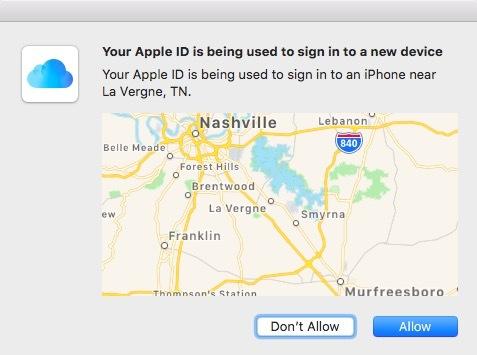
Jei tu leisti naujas įrenginys, gautas patvirtinimo kodas pasirodys patikimame įrenginyje (šiuo atveju „iPhone“).
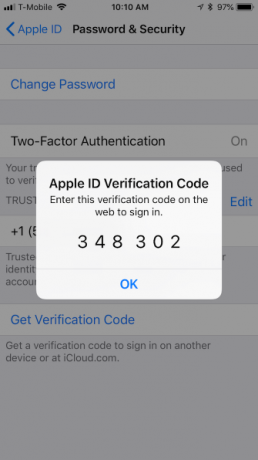
Tada įveskite kodą ir prisijunkite iš naujojo įrenginio.
Jei atrodo paprasta, taip yra todėl, kad jis yra ir veikia gana gerai, kol to dar nėra. Pvz., Jei jūsų patikimas įrenginys nustoja veikti, pametate telefoną Taigi jūsų „iPhone“ buvo pamestas arba pavogtas: štai, ką reikia padarytiJei jūsų „iPhone“ nebėra jūsų nuosavybė, galbūt niekada jo nebematysite, tačiau vis tiek galite padaryti keletą dalykų. Skaityti daugiau , jūs esate išjungtas ar panašus, tada jis gali sukelti didelį galvos skausmą. Mes jums parodysime, kaip netrukus išvengti nelaimės.
Pirmiausia apžvelkime, kaip iš tikrųjų įjungti „Apple ID“ dviejų veiksnių autentifikavimą.
„Apple“ dviejų veiksnių autentifikacijos įjungimas („iPhone“)
Dviejų veiksnių autentifikavimą galite įgalinti tik naudodami „iOS“ įrenginį, pvz., „IPhone“ ar „iPad“, arba „Mac“.
Pradėsime nuo to, kaip jį įjungti naudojant „iPhone“. Pirmiausia atidarykite Nustatymai> [Jūsų vardas]> Slaptažodis ir sauga. Jei norite tęsti, būsite paraginti įvesti „Apple ID“ slaptažodį.
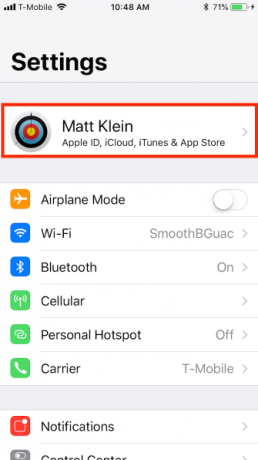
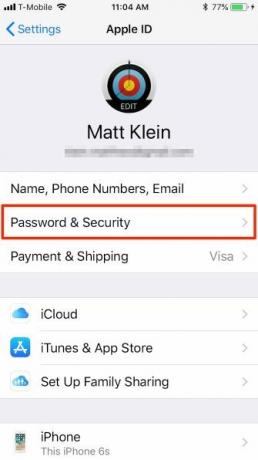
Ant Slaptažodis ir saugumas ekranas, bakstelėkite Įjunkite dviejų veiksnių autentifikavimą. Pamatysite „Apple ID“ sauga ekranas. Bakstelėkite Tęsti, tada įveskite savo telefono numerį ir tai, kaip norite patvirtinti (teksto ar telefono skambučio).
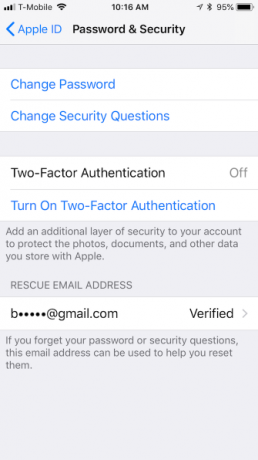
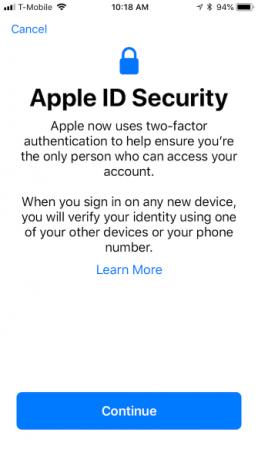
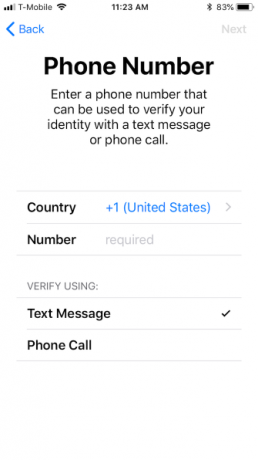
Kai nustatysite patvirtinimo telefono numerį, gausite patvirtinimo kodą pasirinktu būdu. Kai patikrinsite, gali reikėti įvesti „iPhone“ kodą, kad baigtumėte sąranką. Kai nustatysite dviejų veiksnių autentifikavimą, galėsite patvirtinti, kad jis įjungtas Slaptažodis ir saugumas nustatymai.
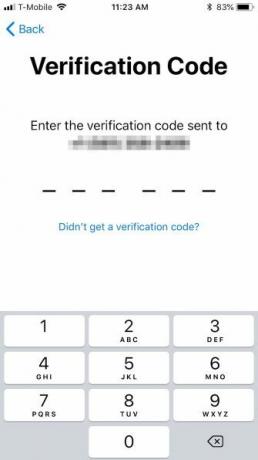
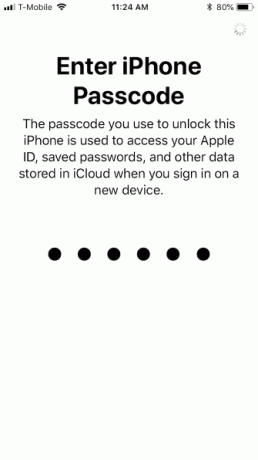
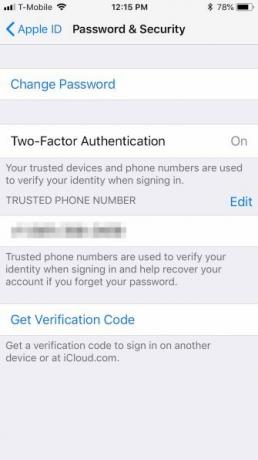
Dabar galite naudoti savo „iPhone“, kad gautumėte patvirtinimo kodus. Jį gausite, jei „Apple ID“ naudosite kitame įrenginyje arba prisijungsite „iCloud.com“ arba „AppleID.apple.com“.
„Apple“ dviejų veiksnių autentifikacijos įjungimas („Mac“)
Kaip minėta, „Apple“ įrenginiuose, kuriuose yra „Mac“, galite naudoti tik dviejų veiksnių autentifikavimą. Jei turite „Mac“, atidarykite „System Preferences“ ir spustelėkite „iCloud“> paskyros duomenys.
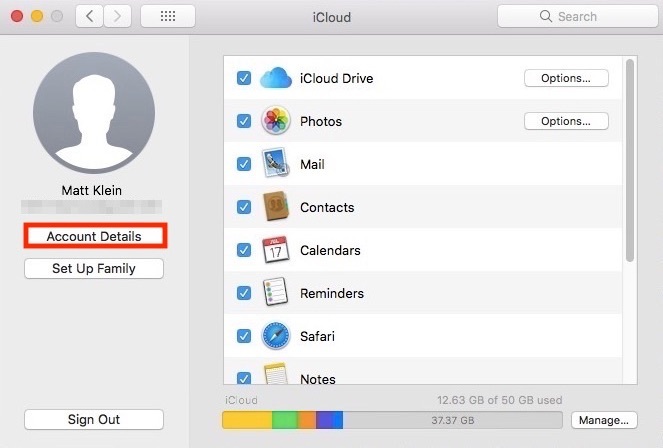
Tada pasirinkite Įjunkite dviejų veiksnių autentifikavimą.
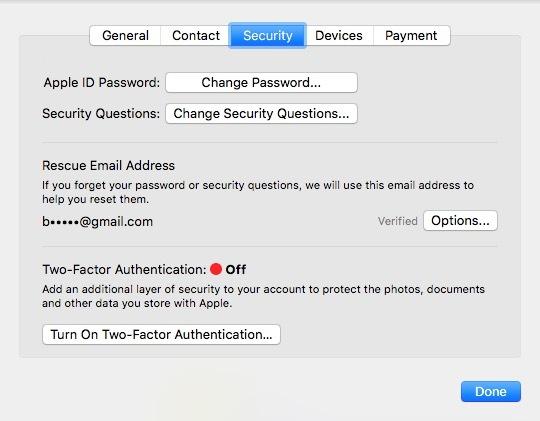
Kitame ekrane spustelėkite Tęsti. Įveskite patvirtinimo telefono numerį ir Tęsti vėl.
Kai „Mac“ kompiuteryje bus nustatyta dviejų veiksnių autentifikacija, pamatysite žalią šviesą, patvirtinančią tai.
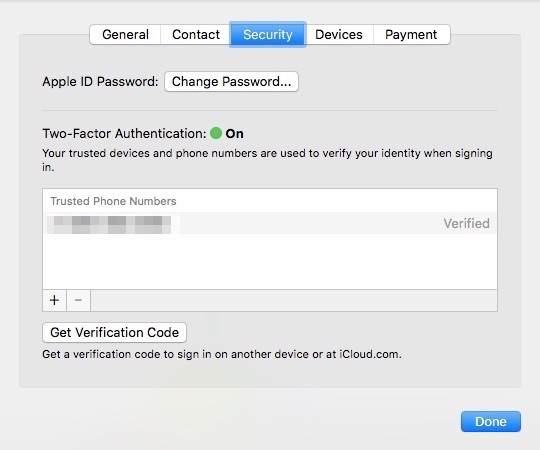
Šiuo metu galite naudoti „Mac“, kad gautumėte patvirtinimo kodus, kaip tai darytumėte naudodami „iPhone“.
„Apple“ dviejų veiksnių autentifikavimo išjungimas
Nors naudodami „Apple“ įrenginį turite įjungti dviejų veiksnių autentifikavimą, jį galite išjungti tik> AppleID.apple.com. Yra du būdai, kaip tai padaryti.
Pirmasis metodas reiškia, kad žinote savo „Apple ID“, slaptažodį ir turite vieną iš patikimų įrenginių, kad gautumėte ar sugeneruotumėte patvirtinimo kodą.
Jei galite pasiekti savo „Apple ID“ abonementą
Pirmiausia prisijunkite prie „Apple ID“ svetainės (pirmiausia turėsite patvirtinti) ir spustelėkite mygtuką Redaguoti mygtuką viršutiniame dešiniajame kampe Saugumas skyrius.
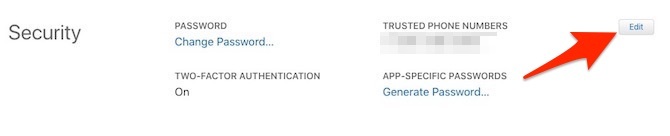
Gautame puslapyje spustelėkite Išjunkite dviejų veiksnių autentifikavimą. Patvirtinkite spustelėdami Išjunkite dviejų veiksnių autentifikavimą vėl kitame ekrane.
Dabar laikas pasirinkti kelis saugos klausimus. Norite pasirinkti ir atsakykite į šiuos klausimus atsargiai Kodėl neteisingai atsakote į slaptažodžių saugos klausimusKaip atsakote į internetinės sąskaitos saugumo klausimus? Sąžiningi atsakymai? Deja, jūsų sąžiningumas gali sukurti žaizdą jūsų interneto šarvuose. Pažvelkime į tai, kaip saugiai atsakyti į saugumo klausimus. Skaityti daugiau . Jei pamiršite slaptažodį (kurį lengva padaryti), turėsite žinoti atsakymus į šiuos klausimus, kad vėl prisijungtumėte prie „Apple ID“ paskyros.
Patvirtinkite savo gimtadienį ir pateikite gelbėjimo el. Laišką. Tai būtina, jei kada nors prireiks iš naujo nustatyti „Apple ID“ slaptažodį ir saugos klausimus, jei juos pamiršite. Spustelėkite Tęsti pabaigti.
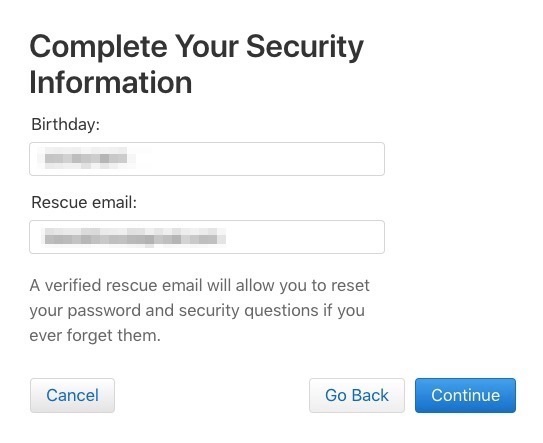
Galutiniame ekrane pamatysite patvirtinimą, kad jūsų „Apple ID“ yra išjungta 2FA. Šiuo metu jūsų sąskaita yra apsaugota tik slaptažodžiais ir saugos klausimais.
Jei negalite pasiekti savo „Apple ID“ paskyros
Antrasis būdas išjungti dviejų veiksnių autentifikavimą yra blogesnis scenarijus: pamiršote „Apple ID“ ir (arba) slaptažodį ir neturite patikimų įrenginių.
„Apple ID“ prisijungimo ekrane spustelėkite Pamiršote „Apple ID“ arba slaptažodį puslapio apačioje. Įveskite „Apple ID“ (jei to neprisimenate, galite tai padaryti pažiūrėk čia) ir pasirinkti Tęsti.
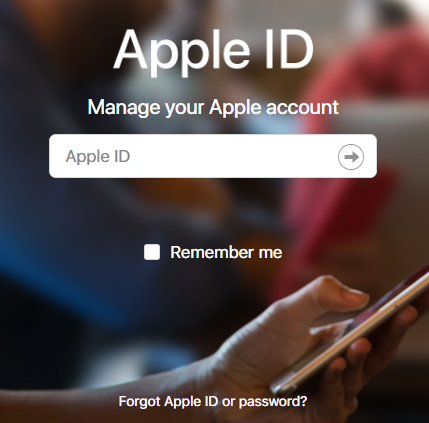
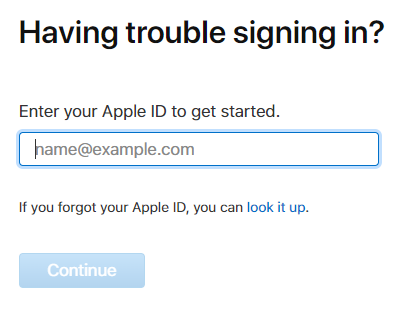
Turėsite patvirtinti savo telefono numerį. Kadangi šiame scenarijuje daroma prielaida, kad neturite savo „iPhone“, spustelėkite Neatpažinkite šio numerio ir tada Išjunk.
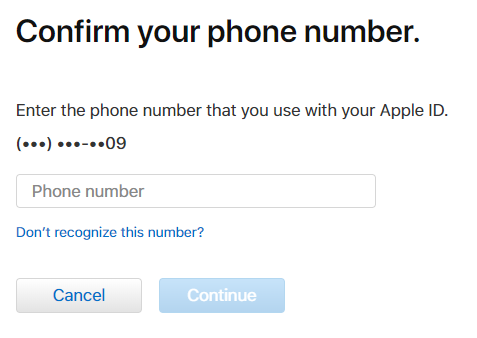
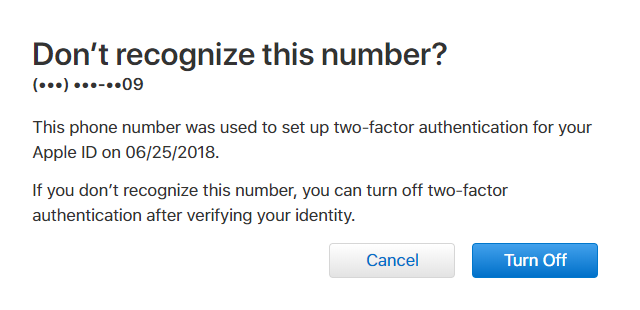
Tada spustelėkite Tęsti norėdami patvirtinti, kad norite išjungti 2FA. Tada turėsite patvirtinti savo gimtadienį.
Šiuo metu labai svarbu prisiminti atsakymus į saugos klausimus. Jei negalite atsiminti savo atsakymų, gali reikėti atkurti paskyrą per „Apple“.
Jei galite į juos atsakyti, viskas, ką jums reikia padaryti, yra sukurti naują „Apple ID“ slaptažodį. Tada galite išjungti dviejų veiksnių autentifikavimą.
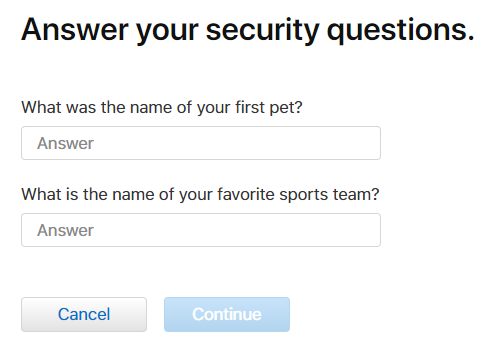
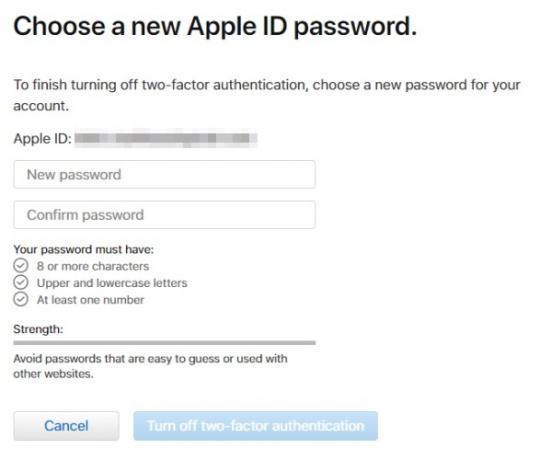
Jei negalite gauti dviejų veiksnių autentifikavimo kodų
Jei negalite gauti dviejų veiksnių autentifikavimo patvirtinimo kodų, norėdami pasiekti „Apple ID“ paskyrą turite naudoti kitą metodą.
Norėdami tai padaryti, spustelėkite Negavote patvirtinimo kodo po to, kai bandysite prisijungti prie savo paskyros. Tada rinkitės Reikia pagalbos iš gauto dialogo lango.
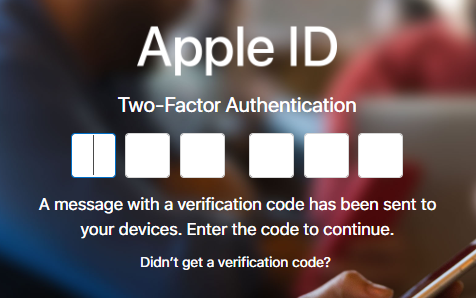
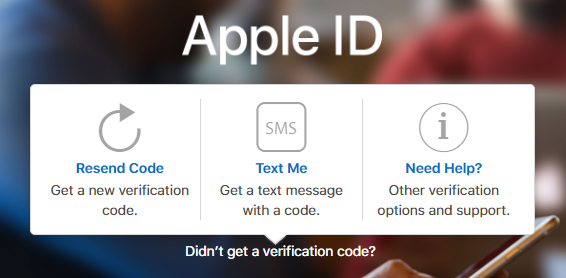
Tada spustelėkite pradėti paskyros atkūrimą norėdami pamatyti tris galimas patvirtinimo parinktis. Pirmuosius du galite naudoti su patikimu įrenginiu, darant prielaidą, kad jį turite.
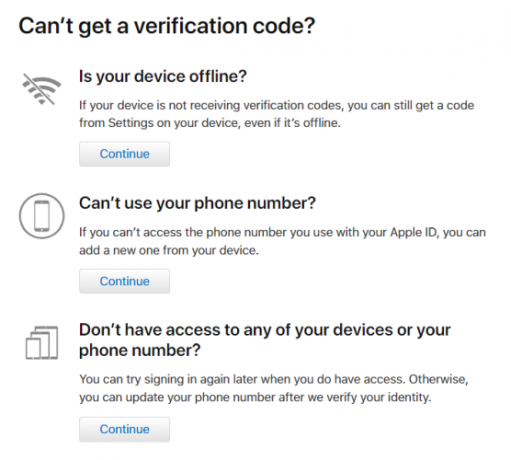
Jei jūsų įrenginys neprisijungęs, vis tiek galite sugeneruoti patvirtinimo kodą iš Slaptažodis ir saugumas nustatymai.
Panašiai, jei negalite priimti telefono skambučių ar teksto savo sąskaitos telefono numeriu, galite pridėti dar vieną.
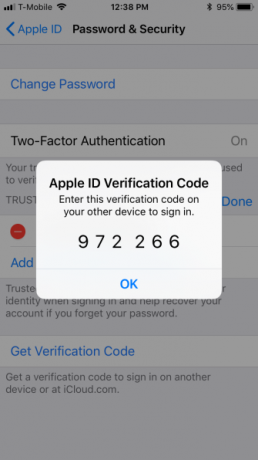
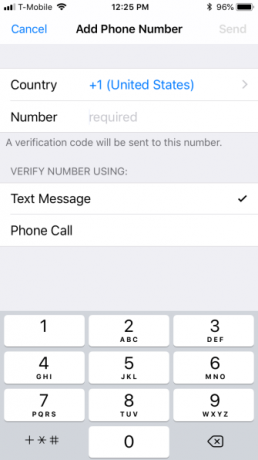
Jei negalite naudoti šių metodų norėdami pasiekti savo sąskaitą, turėsite ją atkurti naudodami „Apple“ naudodami paskutinę atkūrimo ekrano parinktį.
Kai paprašysite atkurti savo sąskaitą per „Apple“, turėsite palaukti „kelias ar daugiau dienų“, kad atnaujintumėte savo telefono numerį, todėl tam reikia šiek tiek kantrybės.
Akivaizdu, kad nėra daug ką galite padaryti, kad neprarastumėte savo įrenginio. Jei tiesiog keičiate įrenginius ar savo telefono numerį, gali būti gera idėja pirmiausia laikinai išjungti dviejų veiksnių autentifikavimą, kol visiškai neįdiegsite naujojo įrenginio.
„Apple“ dviejų veiksnių autentifikavimas: geras, bet neteisingas
Kai „Apple“ dviejų veiksnių autentifikacija veikia, ji veikia gerai. Bet jūs galite susidurti su tais laikais, kai tai gali būti šiek tiek keista. Panašu, kad visada reikia iš tikrųjų pasiekti „Apple ID“, kai staiga tai tampa kliūtimi.
Jei naudojate dviejų veiksnių autentifikavimą (ir tikrai turėtumėte), būtinai atlikite šiuos kelis papildomus veiksmus, kad užtikrintumėte, jog niekada nebūsite prisijungę prie savo sąskaitos. Tai gali būti taip paprasta, kaip pridėti antrinį telefono numerį.
Visi Dviejų veiksnių autentifikavimo sistemos turi neabejotinus privalumus ir trūkumus Dviejų veiksnių autentifikavimo tipų ir metodų privalumai ir trūkumaiDviejų veiksnių autentifikavimo metodai nėra lygūs. Kai kurie jų yra akivaizdžiai saugesni ir saugesni. Pažvelkite į dažniausiai pasitaikančius metodus ir tai, kurie geriausiai atitinka jūsų individualius poreikius. Skaityti daugiau , tačiau kadangi įsilaužimas visada kelia susirūpinimą, tuo didesnis saugumas visada yra geresnis.
Rašytojas diena iš dienos, virėjas naktį, Mattas yra visų „techno-jack“ verslas, supjaustęs dantis „Windows“ ir „Linux“. Visai neseniai visas dėmesys buvo sutelktas į visus „Apple“ dalykus, tačiau buvo žinoma, kad jis taip pat naudojasi „Android“.

